解决win11蓝牙连接不稳定的方法
来源:纯净之家
时间:2024-03-24 20:33:42 101浏览 收藏
Windows 11 中蓝牙连接不稳定是一个常见问题。本文将提供两种解决方法:重启蓝牙服务和运行蓝牙疑难解答。
我们现在越来越多的人喜欢用蓝牙耳机,但是也有不少的用户们在询问win11蓝牙连接不稳定怎么办?用户们可以直接的找到Bluetooth Support Service来进行设置就可以了。下面就让本站来为用户们来仔细的介绍一下win11蓝牙连接不稳定问题解析吧。
win11蓝牙连接不稳定问题解析
方法一:重启蓝牙服务
1、按下快捷键“win+R”打开运行对话框,输入“services.msc”命令,回车键进入服务界面。
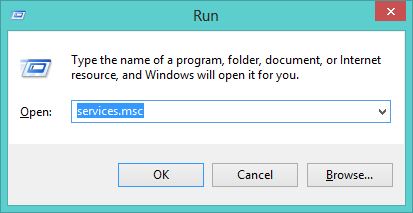
2、在新界面中,找到右侧的“Bluetooth Support Service”蓝牙支持服务,选中之后右击选中“Restart”重新启动。
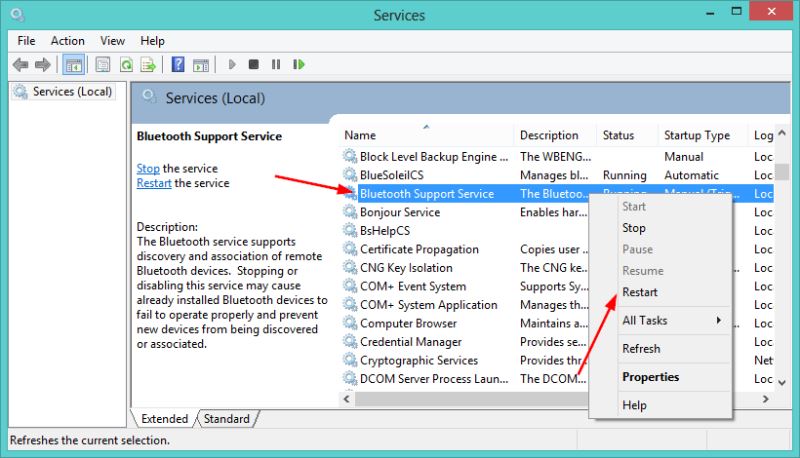
3、点击下方的开始,搜索框中输入“device manager”设备管理器,点击右侧的“open”打开。
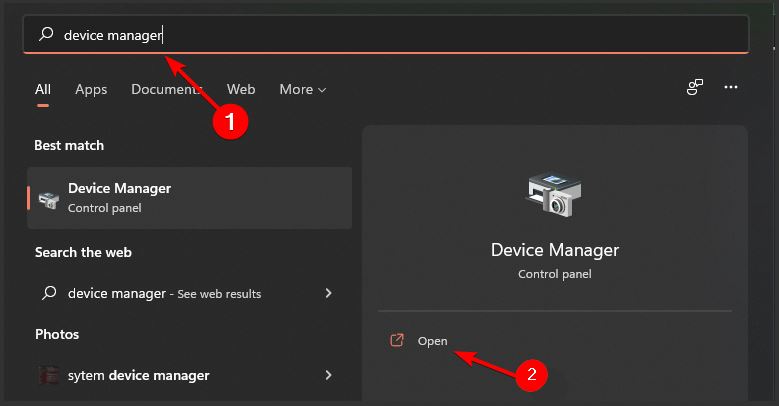
4、在“Bluetooth”下方找到自己的蓝牙设备,选中之后右击选中“Uninstall”卸载。
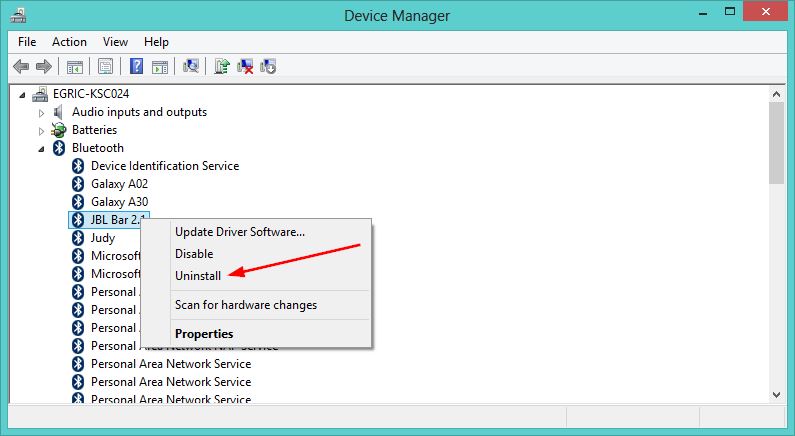
5、最后点击弹窗中的“OK”,然后重启电脑即可,驱动程序会自动重新安装。
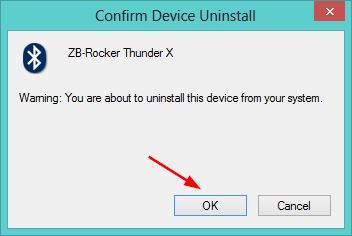
方法二:运行蓝牙疑难解答
1、快捷键“win+i”,快速进入“设置”界面,点击左侧的“System”系统,然后找到右侧的“Troubleshoot”疑难解答选项。
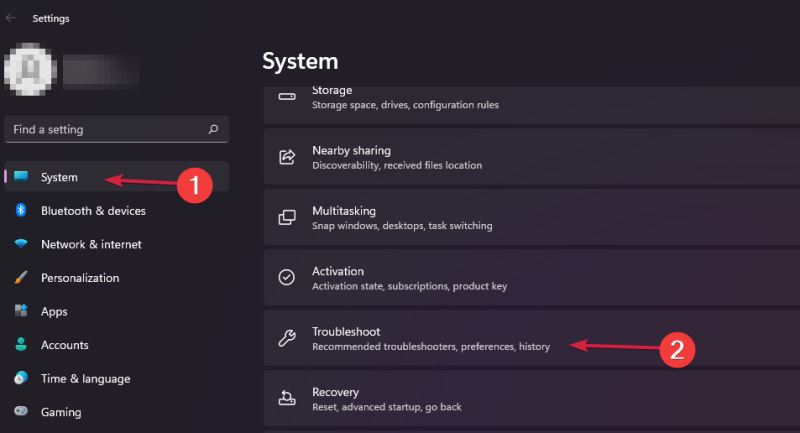
2、进入“Other troubleshoot”之后,找到“Other”下方的“Bluetooth”,点击其右侧的“Run”按钮。
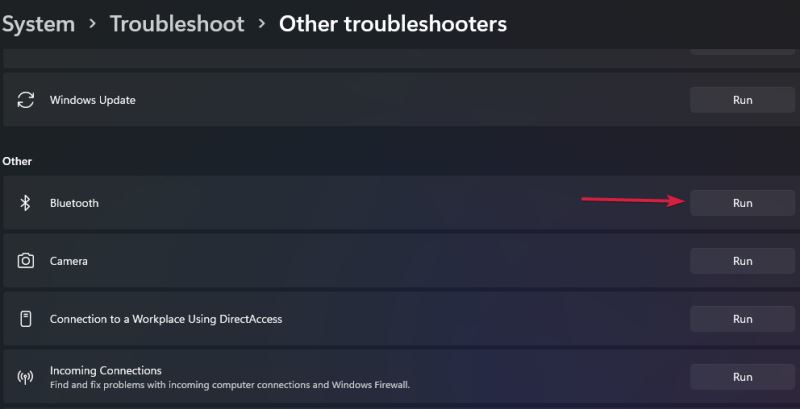
3、等待检测出有什么问题,谈话根据给出的说明进行操作即可。
以上就是《解决win11蓝牙连接不稳定的方法》的详细内容,更多关于win11的资料请关注golang学习网公众号!
-
501 收藏
-
501 收藏
-
501 收藏
-
501 收藏
-
501 收藏
-
378 收藏
-
479 收藏
-
304 收藏
-
474 收藏
-
397 收藏
-
395 收藏
-
458 收藏
-
222 收藏
-
271 收藏
-
450 收藏
-
383 收藏
-
455 收藏
-

- 前端进阶之JavaScript设计模式
- 设计模式是开发人员在软件开发过程中面临一般问题时的解决方案,代表了最佳的实践。本课程的主打内容包括JS常见设计模式以及具体应用场景,打造一站式知识长龙服务,适合有JS基础的同学学习。
- 立即学习 543次学习
-

- GO语言核心编程课程
- 本课程采用真实案例,全面具体可落地,从理论到实践,一步一步将GO核心编程技术、编程思想、底层实现融会贯通,使学习者贴近时代脉搏,做IT互联网时代的弄潮儿。
- 立即学习 516次学习
-

- 简单聊聊mysql8与网络通信
- 如有问题加微信:Le-studyg;在课程中,我们将首先介绍MySQL8的新特性,包括性能优化、安全增强、新数据类型等,帮助学生快速熟悉MySQL8的最新功能。接着,我们将深入解析MySQL的网络通信机制,包括协议、连接管理、数据传输等,让
- 立即学习 500次学习
-

- JavaScript正则表达式基础与实战
- 在任何一门编程语言中,正则表达式,都是一项重要的知识,它提供了高效的字符串匹配与捕获机制,可以极大的简化程序设计。
- 立即学习 487次学习
-

- 从零制作响应式网站—Grid布局
- 本系列教程将展示从零制作一个假想的网络科技公司官网,分为导航,轮播,关于我们,成功案例,服务流程,团队介绍,数据部分,公司动态,底部信息等内容区块。网站整体采用CSSGrid布局,支持响应式,有流畅过渡和展现动画。
- 立即学习 485次学习
